Pastaba: Norėtume jums kuo greičiau pateikti naujausią žinyno turinį jūsų kalba. Šis puslapis išverstas automatiškai, todėl gali būti gramatikos klaidų ar netikslumų. Mūsų tikslas – padaryti, kad šis turinys būtų jums naudingas. Gal galite šio puslapio apačioje mums pranešti, ar informacija buvo naudinga? Čia yra straipsnis anglų kalba , kuriuo galite pasinaudoti kaip patogia nuoroda.
Jei turite prieigą prie serverio, kuris veikia „InfoPath Forms Services“, pvz., Microsoft Office Forms Server 2007 arba Microsoft Office SharePoint Server 2007, galite naudoti Microsoft Office InfoPath į dizaino formų šablonus, kurie gali būti rodomi ir pildyti mobiliojo įrenginio naršyklės.
Šiame straipsnyje:
-
Supažindinimas su formos šablonų kūrimui mobiliesiems įrenginiams
-
Formų valdiklių ir funkcijų, kurios nėra palaikomos mobiliųjų įrenginių naršyklės
Supažindinimas su formos šablonų kūrimui mobiliesiems įrenginiams
Naudojant Office InfoPath 2007 kartu su „InfoPath Forms Services“, galite sukurti su naršykle suderinamas formos šablonas , kuriuos galima užpildyti naudojant asmeninis skaitmeninis asistentas (PDA) ar kitą mobilųjį įrenginį.
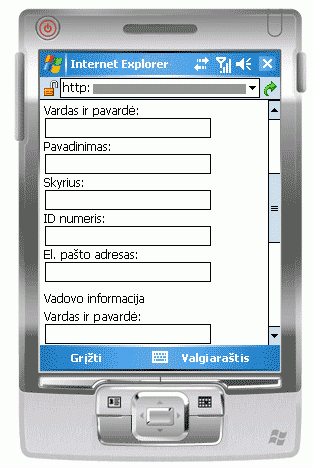
Pastaba: Galite sukurti su naršykle suderinamas formos šablonas labiausiai mobiliesiems įrenginiams, įskaitant PDA, išmaniųjų telefonų ir bet kuriame įrenginyje, kuri palaiko HTML, cHTML arba xHTML žiniatinklio naršyklėje. Tačiau „InfoPath Forms Services“ nepalaiko mobiliųjų įrenginių naršyklės, naudojančios belaidžiu ryšiu veiksmų protokolas (WAP).
Galite kurti su naršykle suderinamas formos šabloną vartotojai galėtų užpildyti tik mobiliojo įrenginio naršyklės. Pvz., gali būti sukurti tokių šabloną, jei jūsų sandėlyje yra Wi-Fi įjungtas ir jūsų įmonė teikia visų sandėlio darbuotojų su PDA sekti atsargų.
Jei norite, kad jūsų formos šabloną, kad būtų prieinamos visiems vartotojams, nepriklausomai nuo jų ekranas, galite sukurti tik vieną rodinys mobiliesiems vartotojams, antrą Peržiūrėti kompiuterio naršyklėje, ir trečią rodinį, skirtą žmonėms, turintiems InfoPath savo kompiuteriuose. Šią techniką galite sukurti vieną formos šabloną, kurią galima pildyti skirtingos vartotojų, užuot kūrę atskirų formų kiekvieno scenarijaus formų pildymas.
Saitai į išsamesnę informaciją apie specialus rodinių kūrimas, rasite skyriuje Taip pat žr .
Kadangi kiekviena mobiliajame įrenginyje skirtingai rodo tam tikrą tinklalapį, tikslų išvaizdą formos priklauso įrenginį, kuris ją pasiekti. Kai kuriate programoje "InfoPath" formos šablone, ji padeda nukreipti konkrečius mobiliajame įrenginyje, kad būtų galima optimizuoti dizainą pagal tam tikras įrenginys.
Šiame straipsnyje aprašoma patarimai ir procedūros, kaip kurti, publikavimas ir bandyti mobile palaikomus formų šablonus, taip pat valdymo ir funkcijos apribojimai mobiliųjų įrenginių formų šablonų,
Formų valdiklių ir funkcijų, kurios nėra palaikomos mobiliųjų įrenginių naršyklės
Mobilieji įrenginiai palaiko daugelio, bet ne visų, valdiklių, kuriuos palaiko naršyklės palaikomus formų šablonus.
Pastaba: InfoPath negali įspės apie formos valdiklį arba formos šablono, kurio nepalaiko mobiliųjų įrenginių naršyklės funkcija.
Formų valdiklių palaikymas
Norėdami nustatyti, ar InfoPath Forms Services palaiko konkretų InfoPath valdiklį, galite naudoti toliau pateiktoje lentelėje.
Kadangi mobiliojo įrenginio naršyklės nepalaiko HTML lentelių, CSS (Cascading Style Sheets) ir tam tikrų kitų naršyklės technologijų, kai kurių valdiklių rodomi skirtingai mobiliojo įrenginio naršyklės nei kompiuterio naršyklėje.
Be to, mobiliųjų įrenginių naršyklės visiškai nepaisyti kai kurių valdiklių; pvz., failo priedo valdiklį.



|
InfoPath 2007 valdiklis |
Kompiuterio naršyklės |
Mobiliųjų įrenginių naršyklės |
|
Teksto laukas |
|
|
|
Žymės langelis |
|
|
|
Mygtukas |
|
|
|
Reiškinio laukas |
|
|
|
Sąrašo laukas |
|
|
|
Išplečiamasis sąrašo laukas |
|
|
|
Pasikartojanti sekcija |
|
|
|
Hyperlink |
|
|
|
Parinkties mygtukas 1 |
|
|
|
Nebūtinas skyrius 2 |
|
|
|
Pasikartojanti lentelė 3 |
|
|
|
Failo priedo valdiklį |
|
|
|
Datos parinkiklio 4 |
|
|
|
Raiškiojo teksto laukas |
|
|
|
„ActiveX“ valdiklis |
|
|
|
Sąrašo su ženkleliais valdiklis |
|
|
|
Pasirinkimų grupė |
|
|
|
Pasirinkimų sekcija |
|
|
|
Pasirinktinio įvedimo laukas |
|
|
|
Horizontalios pasikartojančios lentelės |
|
|
|
Horizontalioji sritis |
|
|
|
Rankraščio paveikslėlio valdiklis |
|
|
|
Valdiklis Pagrindinis/išsami informacija |
|
|
|
Keleto elementų pasirinkimo sąrašo laukas |
|
|
|
Numeravimo sąrašo valdiklis |
|
|
|
Paveikslėlio valdiklis |
|
|
|
Paprasto sąrašo valdiklis |
|
|
|
Pasikartojanti pasirinkimų grupė |
|
|
|
Pasikartojanti Rekursinė sekcija |
|
|
|
Slenkantis regionas |
|
|
|
Vertikali etiketė |
|
|
1Consider geriau naudoti išplečiamojo sąrašo lauką.
2Consider geriau naudoti kelis rodinius.
3Consider naudojant, vietoj to, pasikartojančioje sekcijoje.
4 į mobiliųjų įrenginių naršyklės, datos parinkiklį, rodomas kaip teksto lauką su duomenų tikrinimu.
Verslo logika palaikymas
Verslo logika galite įtraukti į savo formos šabloną, padėsiantis išvengti duomenų įvedimo klaidų ir automatizuoti konkrečius veiksmus vartotojo formoje. Visų pirma, galite naudoti duomenų patvirtinimas, sąlyginis formatavimas, ir rulesto padaryti Rodyti tikrinimo pranešimai, keisti formatavimą arba atlikti kitas užduotis.
Norėdami nustatyti, ar konkrečios naršyklės palaiko tam tikri verslo logiką, galite naudoti toliau pateiktoje lentelėje.



|
InfoPath 2007 funkcijos |
Kompiuterio naršyklės |
Mobiliųjų įrenginių naršyklės |
|
Formulės 1 |
|
|
|
Duomenų tikrinimas |
|
|
|
Taisyklės |
|
|
|
Sąlyginio formatavimo 2 |
|
|
|
Vartotojo vaidmenys |
|
|
1Except xdXDocument:get-vaidmenį, vietąir paskutinį funkcijas.
2Mobile įrenginių naršyklės palaikymo sąlyginio formatavimo priemonės; pavyzdžiui, galite paslėpti arba Rodyti valdiklius, priklausomai nuo formos sąlygas. Negalite naudoti sąlyginį formatavimą, tačiau Norėdami pakeisti kontrolės, pagal sąlygas, išvaizdą. Pavyzdžiui, negalite sąlyginio formatavimo valdiklyje teksto spalvos keitimas.
Išsamus funkcijų, kurios palaiko kompiuterio ir mobiliojo naršyklės, ieškokite žiniatinklio naršyklės suderinamumo programoje InfoPath Forms Services.
Bendruosius dizaino patarimai
Pagalba daug galite rasti internete apie tai, kaip kurti formą, kurią vartotojai peržiūrės mobiliajame įrenginyje. Štai keletas papildomų patarimų galvoti apie tai, kaip formos šabloną:
-
Kai vartotojai užpildyti formą mobiliajame įrenginyje, jie spustelėkite mygtuką atnaujinti mobiliojo įrenginio įrankių skaičiavimas arba kitų kito tipo verslo logika. Kiekvieną spustelėkite mygtuką sukuria mobiliajame įrenginyje, pateikti duomenis į serverį, į atgalinio siuntimo procesas. Kad būtų lengviau vartotojo, apsvarstykite galimybę mygtuko įtraukimas į formos šabloną, kuri automatizuoja į atgalinio siuntimo. Pavyzdžiui, Tarkime, jūsų formoje yra Bendra lauką, kuris sudaro trys laukus formoje skaičių. Tokiu atveju gali įtraukti Rodyti sumą mygtuką šalia lauko suma , taip, kad vartotojai nepamirškite, kad reikia atnaujinti formos laukus.
-
O ne įterpti visas vieno rodinysvaldiklius, apsvarstykite galimybę dizainą su keliais rodiniais, ypač peržiūrai sąlyginis valdiklius. Kelių formos rodinių apsisaugoti nuo viename rodinyje tampa per didelė, arba sudėtingas ir todėl sunku naudoti mažame ekrane.
-
Jei formą turi kelis rodinius, įtraukti mygtukai, kurie padeda vartotojams nueiti rodinių keitimas.
-
Naudoti sąrašo laukus, jei įmanoma; tai sunku įveskite mobiliajame įrenginyje.
Formos šabloną, kuris bus naudojamas mobiliajame įrenginyje
Su kai kuriomis išimtimis, kurti ir publikuoti formos šabloną mobiliajame įrenginyje yra tokia pati kaip kurti ir publikuoti formos šabloną naršyklėje staliniame kompiuteryje. Tolesniuose skyriuose aprašomi kaip kurti, diegti ir išbandyti mobilųjį formos šabloną.
1 veiksmas: Nurodykite, į formos šablono suderinamumo parametras
Iš pradžių yra nurodyti, kad norite sukurti su naršykle suderinamas formos šabloną.
-
Meniu failas spustelėkite formos šablono dizaino.
-
Dalyje dizainas formos šablono dialogo langą kurti naują dizainą , spustelėkite Formos šablono.
-
Galerijoje pagal atlikite vieną iš šių veiksmų:
-
Norėdami nustatyti duomenų šaltinį, kai kuriate formos šabloną, spustelėkite tuščią.
-
Norint naudoti formos šabloną žiniatinklio tarnybos kaip duomenų šaltinį, spustelėkite Žiniatinklio tarnybos. Ši parinktis leidžia užklausą arba pateikti duomenis į žiniatinklio tarnybos.
-
Norint naudoti formos šabloną Microsoft SQL serverio duomenų bazės kaip duomenų šaltinį, spustelėkite duomenų bazės. Ši parinktis leidžia duomenis iš SQL serverio duomenų bazės užklausą.
-
Naudoti XML dokumento (.xml) failą arba kaip XML schemos (.xsd) failą į duomenų šaltinį, spustelėkite XML arba Schema.
-
Norėdami naudoti informaciją duomenų ryšio failas kaip duomenų šaltinio, spustelėkite Ryšių biblioteka.
-
-
Norėdami, kad jūsų formos šablono suderinama su serveriu, kuriame veikia „InfoPath Forms Services“, pažymėkite žymės langelį įgalinti tik su naršykle suderinamas funkcijas , ir spustelėkite gerai.
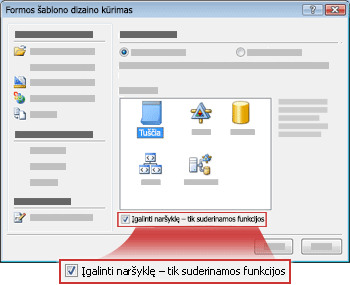
Naujas formos šablonas atidaromas programoje "InfoPath", su tekstu, suderinamumas: InfoPath ir InfoPath Forms Services būsenos juostoje. Teksto tikslas jus informuoti, InfoPath arba žiniatinklio naršyklėje, galite Rodyti aktyvios formos šabloną.
-
Valdikliai, duomenų tikrinimo ir bet kokios kitos funkcijos įtraukimas į formos šabloną. Galite sukurti savo formos šabloną, Atminkite, kad mobiliųjų įrenginių naršyklės nepalaiko kai kurių valdiklius, kurie palaiko kompiuterio naršyklės.
Pastaba: Užduočių srityje Dizaino tikrintuvas ne bus įspėti, kad valdiklį arba priemonę formos šablone nepalaiko mobiliojo įrenginio naršyklės. Dar kartą patikrinkite palaikymas valdiklį arba priemonę, skyriuje formų valdiklių ir funkcijos, kurių nepalaiko mobiliųjų įrenginių naršyklės šiame straipsnyje.
2 veiksmas: Nurodykite mobiliojo įrenginio nustatymas formos šablono
Sukūrę su naršykle suderinamas formos šablone, turi naujinimo mygtuko įtraukimas į įrankių juostą formos šabloną, ir pasirinkite konkrečią parinktį įgalinti formos šabloną, kad mobiliojo įrenginio naršyklės dialogo lange Formos parinktys .
-
Meniu Įrankiai spustelėkite Formos parinktys.
-
Dialogo lange Formos parinktys spustelėkite kategoriją naršyklės .
-
Norėdami Naujinti mygtuko įtraukimas į įrankių mobiliajame įrenginyje, dalyje įtraukti šias komandas įrankių juostas, įrankių juostos , pažymėkite žymės langelį Naujinti .
-
Dalyje Mobilieji įrenginiai, pažymėkite žymės langelį įgalinti generavimą mobiliajame įrenginyje .
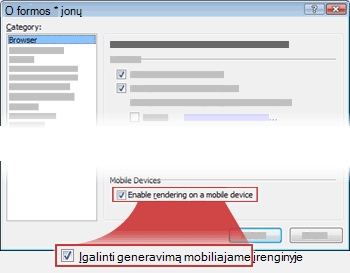
-
Spustelėkite gerai , kad grįžtumėte į formos šabloną.
-
Įrašyti formos šabloną į pasirinktą vietą.
3 veiksmas: Sukurkite saugoti Mobilieji formų biblioteką
Kitus du veiksmus aprašoma, kaip pateikti formos duomenis į biblioteką serveryje, kuriame veikia „InfoPath Forms Services“.
Atlikite šiuos veiksmus norėdami kurti biblioteką.
-
Naudodami naršyklę, atidarykite "SharePoint" svetainę ten, kur norite saugoti vartotojų formas.
-
Spustelėkite Peržiūrėti visos svetainės turinį, ir Visi svetainės turinio puslapyje spustelėkite kurti .
Dažniausiai, galite naudoti meniu Svetainės veiksmai

-
Dalyje bibliotekosspustelėkite Dokumentų bibliotekos.
-
Lauke pavadinimas įveskite naują bibliotekos pavadinimą.
Pavadinimas rodomas bibliotekos puslapio viršuje, taps adreso bibliotekos puslapio dalis, ir rodomi naršymo elementus, kurie padeda vartotojams rasti ir atidaryti biblioteką.
-
Sekcijoje Dokumento šablonas sąraše Dokumento šabloną , spustelėkite nėra, ir spustelėkite kurti.
4 veiksmas: Nurodykite formos šablono pateikimo parinktis
Dabar turite sukonfigūruoti formos šablono, kad vartotojai gali pateikti formos duomenis į dokumentų biblioteką, kurią sukūrėte atlikdami 3 veiksmą. Be to, bus sukurti formulę, kuri priskiria unikalų failo pavadinimą į formą, kurios yra pateiktos į biblioteką.
-
Programoje "InfoPath", atidarykite su naršykle suderinamas formos šablonas, kurį sukūrėte atlikdami 2 veiksmą.
-
Meniu Įrankiai spustelėkite Pateikimo parinktys.
-
Pateikia dialogo langą Parinktys , pažymėkite žymės langelį leisti vartotojams pateikti šią formą .
-
Siųsti formos duomenis į vieną paskirties vietą sąraše, spustelėkite SharePoint dokumentų bibliotekoje.
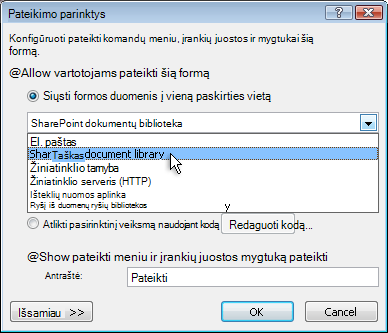
-
Norėdami įtraukti naują duomenų ryšį, spustelėkite įtraukti. Duomenų ryšio vedlys dialogo langas.
-
Dokumentų bibliotekos teksto lauke įveskite http://<ServerName>/<LibraryName>/Forms/AllItems.aspx, kur < serverio vardas > yra "SharePoint" serveriu, kuriame veikia „InfoPath Forms Services“pavadinimas, o reikšmė < LibraryName > į bibliotekos pavadinimą.
Pastaba: Jei dokumentų bibliotekoje yra ne šakninėje svetainėje, turite įterpti svetainės pavadinimą, URL. Pvz., http://<ServerName>/<SiteName>/<LibraryName>/Forms/AllItems.aspx
-
Spustelėkite mygtuką

-
Dialogo lange Formulės įterpimas spustelėkite Įterpti funkciją. Atidaromas dialogo langas Įterpti funkciją .
-
Spustelėkite kategoriją teksto , spustelėkite sujungimo funkciją, ir tada spustelėkite gerai.
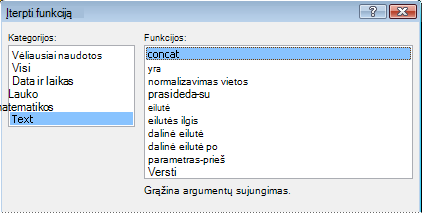
-
Dialogo lange Formulės įterpimas spustelėkite pirmą teksto atvejį "dukart spustelėkite Įterpti lauką" formulės lauke, kad jį pažymėtumėte, ir įveskite "forma. Įtraukti viengubomis kabutėmis.
-
Spustelėkite antrą teksto atvejį "dukart spustelėkite Įterpti lauką" formulę lauke, kad jį pažymėtumėte, ir spustelėkite Įterpti funkciją.
-
Spustelėkite kategoriją datą ir laiką , spustelėkite funkcija " now" , ir spustelėkite gerai.
Dabar funkcija leidžia automatiškai įtraukti dabartinę datą ir laiką į formos pavadinimas.
-
Panaikinti likusių "dukart spustelėkite Įterpti lauką" elementus į lauką formulė .
-
Papildomos vietos ir kableliais, naikinimas, kad formulės langelį su formule concat ("forma", now()), kaip parodyta toliau pateiktame paveikslėlyje.
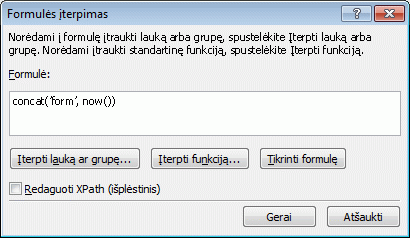
Kai vartotojai pateikia savo formos į biblioteką, formos bus pavadintas pagal šią formulę. Kiekvienas pateikti formos turės unikalų pavadinimą.
-
Norėdami grįžti į dialogo langą Duomenų ryšio vedlys , spustelėkite gerai.
-
Spustelėkite Pirmyn, ir spustelėkite baigti.
-
Norėdami grįžti į formos šabloną, spustelėkite gerai.
-
Meniu Įrankiai spustelėkite Formos parinktysir tada spustelėkite kategoriją naršyklės .
-
Dalyje įrankių juostos, pažymėkite žymės langelį pateikti , ir tada spustelėkite gerai.
-
Įrašykite savo pakeitimus.
5 veiksmas: Publikuokite formos šabloną į serverį
Norėdami publikuoti formos šabloną, galite naudoti mobiliuosiuose įrenginiuose, turite dirbti su serverio, kuriame veikia „InfoPath Forms Services“administratorius. Kad leidinio procesą galima suskirstyti į tris skirtingas veiksmus:
-
Formų dizainerio publikuoti .xsn failą bendrai naudojamoje vietoje. .Xsn faile yra informacijos apie serverio, kur galiausiai pasirodys formos šabloną.
-
Ūkio administratorius turi formos šablono nusiuntimas į serverį ir pasirinktinai patikrinkite, ar formos šablone yra be klaidų.
-
Ūkio administratorius arba svetainių rinkinio administratorius turi aktyvinti formos šabloną, kad į svetainių rinkinys serveryje, galimi žmonių, naudojant mobiliųjų įrenginių formos šabloną.
Pasiruošimas administratoriaus patvirtinimo formos šabloną
Kaip visų formų šablonų, sukurtais mobiliesiems įrenginiams, šio formos šablono reikia administratoriaus patvirtinimo. Ši procedūra padės atlikti rengiant formos šablono administratoriaus patvirtinti, įrašykite ją į bendrai naudojamą vietą jūsų kompiuteryje arba tinkle. Serverio ūkio administratorius yra atsakingas už iš tikrųjų diegti formos šabloną, kuris apima įkėlimas ir aktyvinimas formos šabloną serveryje.
-
Meniu failas spustelėkite publikuoti.
-
Publikavimo vedlio, spustelėkite į SharePoint server su arba be InfoPath Forms Services, ir spustelėkite kitas atidaryti kitą vedlio puslapį.
-
Lauke įveskite "SharePoint" arba "InfoPath Forms Services" svetainės , įveskite vietą, "SharePoint" svetainę ten, kur bus saugomas formas, o tada spustelėkite kitą atidaryti kitą vedlio puslapį.
-
Peržiūrėkite parametrus ir Atkreipkite dėmesį, kad formos šablonas reikalauja aministrator patvirtinimo.
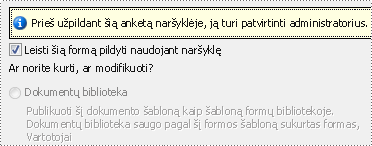
Spustelėkite kitą atidaryti kitą vedlio puslapį.
-
Lauke Nurodykite vietą ir formos šablono failo vardą , spustelėkite Naršyti.
-
Dialogo lange Naršyti Raskite vietą, kurioje galite pasiekti ūkio administratorius, tada lauke failo vardas , įveskite formos šablono pavadinimą ir spustelėkite įrašyti.
-
Spustelėkite kitą atidaryti kitą vedlio puslapį.
-
Jei norite konkrečių laukų formos šabloną, kad būtų rodomos kaip stulpeliai dokumentų bibliotekoje, spustelėkite mygtuką įtraukti , pasirinkite laukus, kuriuos norite ir tada spustelėkite gerai. Kitu atveju spustelėkite kitą atidaryti kitą vedlio puslapį.
-
Patikrinkite, ar informacija yra teisinga, ir tada spustelėkite publikuoti ir įrašykite savo formos šablono (.xsn) failą į nurodytą vietą.
-
SpustelėkiteUždaryti.
-
Šiuo metu turite paprašyti ūkio administratorių, kad formos šablono nusiuntimas į serverį ir įjungti ją į svetainių rinkinį.
6 veiksmas: Susiekite formos šabloną su dokumentų biblioteka
Kai ūkio administratorius formos šablone įkėlimas į serverį ir įjungia jį į svetainių rinkinį, paskirkite formos šabloną su biblioteka, kurią sukūrėte atlikdami 3 veiksmą. Kai vartotojai naujo failo kūrimas bibliotekoje, pagrįstą formos šabloną, kurį sukūrėte bus atidarytas savo mobiliojo įrenginio naršyklės.
-
Naudodami naršyklę, atidarykite dokumentų biblioteką, kurią sukūrėte atlikdami 3 veiksmą.
Patarimas: Kelias turėtų būti maždaug http://<SeverName>/sites/team/<LibraryName>/Forms/AllItems.aspx, kur < serverio vardas > yra "SharePoint" svetainės pavadinimą ir < LibraryName > yra ten, kur bus saugomas formų bibliotekos pavadinimą .
-
Bibliotekos parametrų meniu

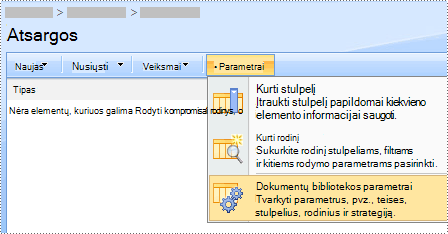
-
Dalyje Bendrieji parametrai spustelėkite Išplėstiniai parametrai.
-
Dalyje Turinio tipai dalyje leisti tvarkyti turinio tipus, spustelėkite taip.
-
Spustelėkite gerai , kad grįžtumėte į puslapį Tinkinti bibliotekos pavadinimą .
-
Dalyje Turinio tipai spustelėkite Pridėti iš esamų svetainės turinio tipų.
-
Šalia Pasirinkite turinio tipus, spustelėkite formos šablono sąraše Galimi svetainės turinio tipai , pavadinimą.
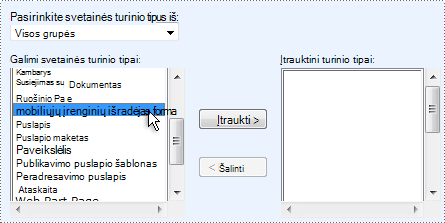
-
Spustelėkite įtraukti.
-
Spustelėkite gerai , kad grįžtumėte į puslapį Tinkinti bibliotekos pavadinimą .
-
Dalyje Turinio tipai spustelėkite dokumentą.
-
Dalyje Parametraispustelėkite Naikinti šį turinio tipąir spustelėkite gerai.
-
Grįžkite į dokumentų biblioteką, ir spustelėkite mygtuką naujas , įsitikinkite, kad atitinkamą formą atidaro.
Pastaba: Pagal numatytuosius nustatymus formą bus atidarytas programoje "InfoPath". Jei norite kurti formą, kad naršyklėje atidarykite, grįžkite į dokumentų bibliotekos išplėstiniai parametrai puslapį. Šalia naršyklės palaikomi dokumentai, spustelėkite Rodyti kaip tinklalapį, ir spustelėkite gerai.
7 veiksmas: Patikrinkite formos šabloną
Kai jūsų formos šablonas buvo publikuotas serveryje, kuriame veikia „InfoPath Forms Services“, tai gera idėja, įsitikinkite, kad jis veikia tinkamai. Naudojant tikslinius mobiliajame įrenginyje pagal pačią darbo ir apšvietimui, kaip jūsų vartotojai turėtų patikrinti savo formos.
Jei faktinis fizinis prietaiso, įrenginio emuliatorius galite imituoti daugumoje mobiliųjų įrenginių veikimą. Emuliatorius yra internete, kai įvairiuose įrenginiuose ir operacinėse sistemose.
Norėdami sužinoti daugiau apie bandymų Mobilieji formų įrenginio Emuliatoriai, rasite kūrimas, patikrinti, ir derinti mobiliųjų įrenginių formų šablonus.










